特色商品
在Lightroom中编辑大量照片有时会感到无聊,尤其是当您有数百张看起来相对相似的照片时。 诸如此类的任务往往很单调且耗时,这使您希望自己出门照相而不是坐在笔记本电脑前。 幸运的是,大多数编辑程序并不是为了使用户沮丧而设计的。 你不 已可以选用 整天坐在笔记本电脑前,放弃其他工作。 在短短几个小时内,您可以通过多种方法完成编辑工作。
快捷方式,秘密技巧和隐藏功能都可以使您的工作流程尽可能高效和有趣。 我创建了Lightroom快速提示列表,供您在编辑时记住这些提示,这样,当您面对数百幅要编辑的图像时,就不会感到恐惧,而会感到兴奋,充满活力和灵感。 在Lightroom中工作时,如果牢记这些技巧,您的工作流程将立即得到改善。
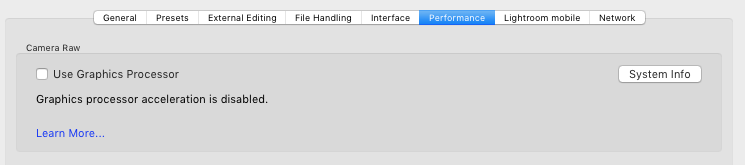
修复Lightroom中的性能问题
某些笔记本电脑在处理大文件方面可能比其他笔记本电脑要好,但是我们可信赖的计算机的功能始终存在局限性。 有某些自动功能会迫使我们的笔记本电脑更加努力地工作,从而导致性能下降和大量时间浪费。
如果您的计算机已经使用了几年,则可能是您的GPU不是新的。 要确保Lightroom未使用它,请转到Lightroom>“偏好设置”>“性能”,然后禁用“使用图形处理器”。
您可以做的另一件事是通过选择“文件”>“优化目录”来优化Lightroom的目录。
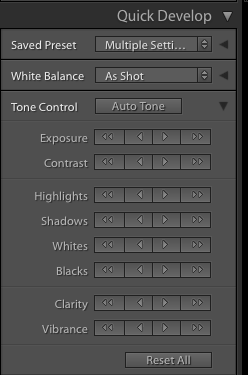
在快速开发中几秒钟内编辑所有内容
导入照片后,您可以使用“快速冲洗”模块编辑任意数量的照片。 快速显影将允许您立即应用预设并控制图像的整体外观。 对于使用相同预设值多年的摄影师来说,此方法是理想的选择。 将喜爱的预设应用于所有照片后,就可以开始关注细节。
使用P,R,N和自动前进对照片进行排序
删除或标记许多照片会花费很多不必要的时间。 如果您必须在许多相似的镜头中选择最佳的镜头,请使用P(选择)和R(拒绝)对它们进行分类。 或者,按键盘上的N启用“测量模式”,这将使您可以在一个窗口中比较外观相似的照片。 要进一步加快此过程,请选择“照片”>“自动前进”。 这样一来,您就可以立即对下一张图像进行评分。
复制您的收藏夹设置
如果除了应用预设外,还对照片进行了特定更改,则可以复制这些设置并在另一张照片上使用它们。 这对于在相同光照条件下拍摄的图像效果最佳。 单击复制(位于“开发”模块中“预设”窗口底部),然后选择要复制的设置。 完成此操作后,您将可以将设置粘贴到其他任何图像上。
更多快捷键
您知道按F2可以重命名文件吗? 此-和许多其他有用的快捷方式-方便地存储在Lightroom中。 只需转到帮助>库模块快捷方式。
记住这些捷径可能需要一些时间,但这是值得的。 如今的辛苦工作将使您以后的编辑会议变得更加轻松。 现在,当您经过辛苦的拍摄后回到家中时,您将准备好有效地编辑图像,快速将其变成对客户来说最好的照片。 您将减少沮丧感,更有动力去努力工作,并更接近应有的摄影师。







































